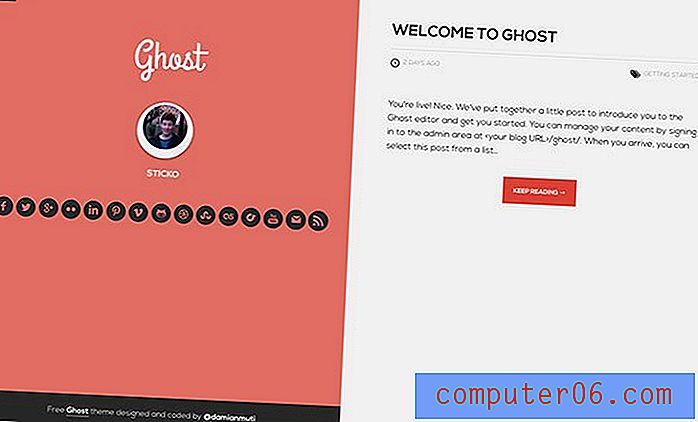Een foto naar jezelf e-mailen op de iPhone 5
Er zijn veel verschillende dingen die u kunt doen met de afbeeldingen op uw iPhone 5, maar soms moet u vanaf uw computer toegang krijgen tot uw iPhone 5-afbeeldingen. Of het nu is omdat u een afbeelding met een programma op uw computer moet bewerken of omdat u deze in een Word-document wilt invoegen, het is functionaliteit die belangrijk is om te weten hoe u deze moet gebruiken. We hebben eerder geschreven over het gebruik van Dropbox om toegang te krijgen tot je iPhone 5-afbeeldingen op een computer, maar sommige mensen hebben of willen geen Dropbox-account openen. Dus als u een foto van uw iPhone 5 naar uw computer wilt halen, is e-mail misschien de eenvoudigste optie.
Download een iPhone 5-afbeelding naar uw computer via e-mail
Zoals eerder vermeld, zijn er andere manieren om deze taak uit te voeren, maar de meeste vereisen het gebruik van een ander programma, app of service. Door een foto naar jezelf te e-mailen, gebruik je eenvoudig opties die je waarschijnlijk al hebt en die je op een consistente basis kunt gebruiken. U kunt dus de onderstaande stappen volgen om te leren hoe u uzelf een e-mail kunt sturen met een afbeelding van de iPhone 5.
Deze tutorial gaat ervan uit dat je een e-mailadres hebt ingesteld op je iPhone 5.
Stap 1: Tik op het pictogram Foto's op je iPhone 5.

Stap 2: Selecteer het album met de foto die u op uw computer wilt hebben.
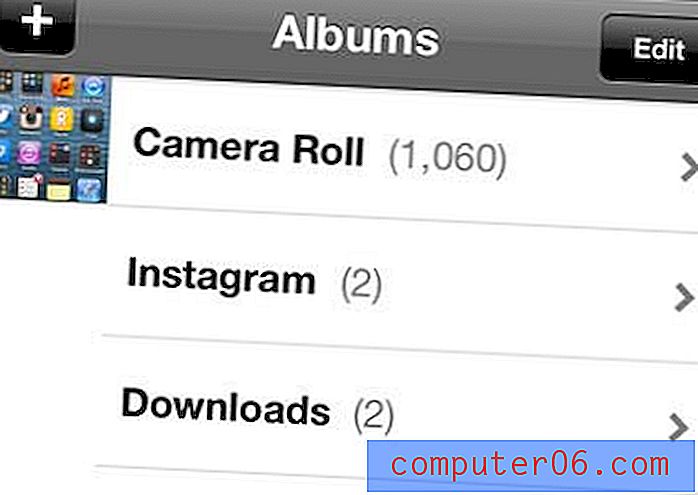
Stap 3: Tik op de knop Bewerken bovenaan het scherm.
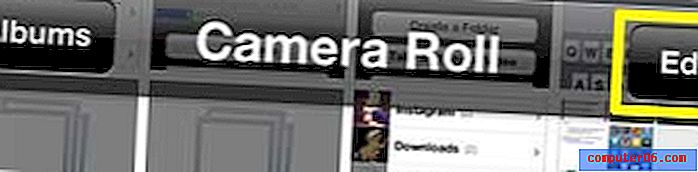
Stap 4: Tik op de miniatuur van de gewenste afbeelding zodat er een vinkje verschijnt in de rechterbovenhoek van de afbeelding. Merk op dat je meerdere foto's naar jezelf kunt sturen.
Stap 5: Tik op de Share- knop onderaan het scherm.
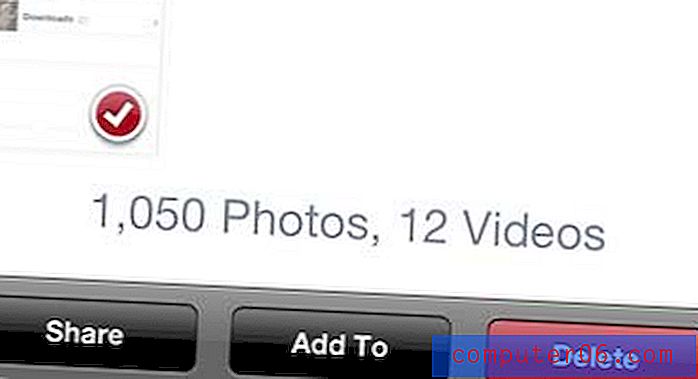
Stap 6: Tik op de optie Mail .
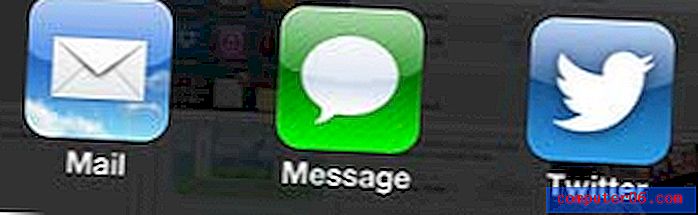
Stap 7: Voer uw e-mailadres in in het veld Aan boven aan het scherm, typ een naam voor de e-mail in het veld Onderwerp en klik vervolgens op de knop Verzenden boven aan het scherm.
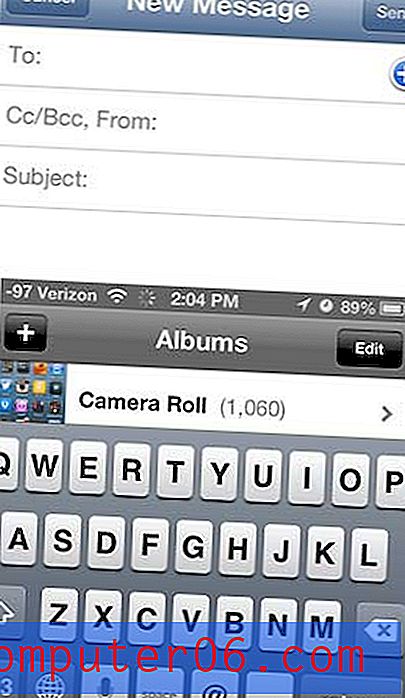
Vervolgens kunt u uw e-mailaccount op uw computer openen, het bericht openen en de afbeelding op uw computer opslaan, zodat u de afbeelding naar behoefte kunt gebruiken. Afhankelijk van uw e-mailprovider en het programma dat u gebruikt om toegang te krijgen tot uw e-mails, wordt de afbeelding mogelijk opgenomen in de hoofdtekst van de e-mail. U kunt met de rechtermuisknop op de afbeelding klikken en de optie Kopiëren kiezen, of u kunt ervoor kiezen om de afbeelding op te slaan of te downloaden naar uw computer.
Heb je erover nagedacht om een apparaat te krijgen waarmee je video van Netflix of Amazon naar je tv kunt streamen? De Roku is een goede keuze en behoort tot de meer betaalbare oplossingen voor het streamen van settopboxen.